Comment activer les options de développement sur les appareils Android
Divers / / April 04, 2023
Pour aider les développeurs à tester les applications, Android dispose d'un ensemble d'outils appelés options de développement qui permettent de tester une application dans différentes conditions et de vérifier quelques-uns de ses paramètres. Cependant, certaines de ces options aident également un utilisateur régulier à ajuster les performances du téléphone ou même à réduire l'utilisation de la mémoire. Si vous devez activer les options de développement sur votre appareil Android, vous êtes au bon endroit.

Plus tôt, nous avons écrit un article sur certains options de développement utiles à activer sur votre appareil. Cependant, l'accès au menu des options du développeur n'est pas simple car il est masqué. Nous vous montrerons comment le faire, et si vous avez encore d'autres problèmes, nous vous fournirons également quelques méthodes de dépannage pour tous les résoudre. Commençons.
Comment activer les paramètres de développeur Android sur votre téléphone ou votre tablette
Voici un moyen simple d'activer les options de développement sur votre appareil Android directement à partir de l'application des paramètres. La bonne nouvelle est que si vous pensiez qu'il fallait rooter votre téléphone, ce n'est pas le cas. Suivez les étapes ci-dessous.
Étape 1: Ouvrez l'application Paramètres.

Étape 2: Appuyez sur À propos de l'appareil.
Étape 3: Maintenant, trouvez le numéro de build de votre appareil. Cela varie selon votre fabricant. Voici comment trouver le numéro de build des appareils populaires.
| Xiaomi (MIUI) | À propos du téléphone -> Toutes les spécifications -> Version MIUI |
| OnePlus, Oppo, Realme (système d'exploitation couleur) | À propos de l'appareil -> Version -> Numéro de version |
| Vivo, iQOO (système d'exploitation FunTouch) | Plus de paramètres -> À propos du téléphone -> Une version de logiciel |
| Google Pixel, Motorola (Stock Android) | À propos du téléphone -> Numéro de version |
| Rien Téléphone | À propos du téléphone -> Informations sur le logiciel -> Numéro de version |
| Samsung Galaxy (OneUI) | À propos du téléphone -> Informations sur le logiciel -> Numéro de version |
| Nokia | À propos du téléphone -> Numéro de build |
| LG | À propos du téléphone -> Informations sur le logiciel -> Numéro de version |
| Sony | À propos du téléphone -> Numéro de version |
| HTC | À propos -> Informations sur le logiciel -> Plus -> Numéro de version |
Note: Nous avons utilisé un appareil OnePlus pour illustrer les étapes.


Étape 4: Appuyez sept fois sur le "Numéro de build" ou jusqu'à ce que vous voyiez le message de confirmation indiquant "Vous êtes maintenant en mode développeur !".


Étape 5: Les options de développement sont maintenant activées. Pour le trouver, ouvrez l'option Paramètres supplémentaires ou Plus de paramètres dans Paramètres.


C'est ainsi que vous pouvez activer les options de développement sur votre appareil Android. Dans la section suivante de cet article, nous vous montrerons comment désactiver les options de développement.
Désactiver le mode développeur Android sur le téléphone ou la tablette
Si vous avez modifié quelques paramètres à l'aide des options de développement et que vous cherchez un moyen de les rétablir par défaut, désactivez simplement les options de développement. Voici comment procéder.
Note: Toutes les modifications que vous avez apportées dans les options de développement seront rétablies par défaut lorsque vous désactiverez les options de développement.
Étape 1: Ouvrez l'application Paramètres.
Étape 2: Faites défiler vers le bas pour trouver et appuyez sur Paramètres supplémentaires ou Plus de paramètres.


Étape 3: Ouvrez les options de développement.
Étape 4: Désactivez la bascule pour les options de développement.


Vous pouvez utiliser la même procédure que celle mentionnée dans cet article pour réactiver les options de développement si nécessaire. Cependant, si vous rencontrez des problèmes pour activer les options de développement sur votre appareil, vous pouvez consulter la section suivante.
3 correctifs si vous ne pouvez pas activer les options de développement sur Android
Si vous ne parvenez pas à utiliser les options de développement, vous pouvez utiliser quelques méthodes de dépannage familières pour essayer de résoudre le problème.
Comme il s'agit d'une option intégrée à votre système d'exploitation, vous pouvez avoir très peu de contrôle pendant que vous essayez de résoudre un problème. Par conséquent, votre meilleur pari est d'essayer d'actualiser votre appareil à l'aide d'un redémarrage, d'une réinitialisation ou d'une mise à jour logicielle.
Note: Nous avons utilisé un appareil OnePlus pour illustrer les étapes des méthodes ci-dessous, cependant, les étapes restent similaires pour les autres appareils Android également. En cas de doute, vous pouvez poster un commentaire et nous vous répondrons en un clin d'œil.
1. Redémarrez l'appareil
Votre appareil arrête tous les processus en cours lorsqu'il est arrêté et les relance une fois redémarré. Cela redémarre essentiellement tous les processus, applications et services et il y a de fortes chances que le bogue qui ne vous permet pas d'utiliser les options de développement soit effacé.
Étape 1: Appuyez longuement sur le bouton d'alimentation, ou sur l'alimentation + le volume haut/bas, ou les deux selon votre appareil.
Étape 2: Une fois que vous accédez au menu d'alimentation, vous trouverez l'option de redémarrer votre appareil.

Voyons ensuite comment une mise à jour logicielle peut résoudre le problème.
2. Mettre à jour le logiciel sur votre appareil
Si un grand groupe d'utilisateurs ne peut pas utiliser les options de développement, il y a certainement un problème avec la version actuelle du logiciel sur votre appareil. Ces problèmes seront mis en évidence sur plusieurs forums en ligne, ils seront donc pris en compte par les développeurs et une mise à jour logicielle sera publiée dès que possible pour résoudre le problème.
Étape 1: Ouvrez l'application Paramètres.
Étape 2: Appuyez sur À propos de l'appareil et sélectionnez la version du logiciel.

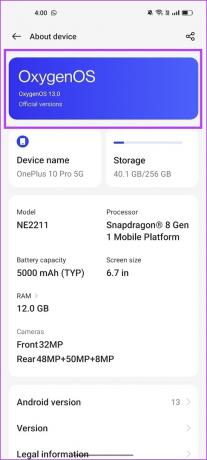
Étape 3: Vous pouvez maintenant vérifier si vous utilisez la dernière version du logiciel ou si une mise à jour est disponible.

Si vous rencontrez des problèmes pour mettre à jour votre téléphone, vous pouvez consulter ces les correctifs pour la mise à jour du système Android n'ont pas réussi à installer l'erreur. En dernier recours, vous pouvez essayer de réinitialiser votre appareil. Voyons comment cela peut aider.
3. Réinitialiser l'appareil
Identifier une mauvaise configuration affectant les options du développeur peut être difficile. Par conséquent, vous voudrez peut-être envisager de ramener tous les paramètres et configurations à leurs états par défaut. C'est exactement ce que fait la réinitialisation de votre appareil.
Cela signifie que tout votre emplacement, la disposition de l'écran d'accueil, les paramètres de confidentialité, etc. seront de retour par défaut. Voici comment procéder.
Étape 1: Ouvrez l'application Paramètres.
Étape 2: Ouvrez les paramètres supplémentaires.


Étape 3: Appuyez sur "Sauvegarder et réinitialiser".

Étape 4: Appuyez sur Réinitialiser le téléphone et sélectionnez Réinitialiser tous les paramètres.
Suivez les instructions à l'écran pour réinitialiser votre téléphone. Notez que la sélection de cette option n'efface pas vos données.


Ces trois méthodes devraient idéalement vous aider à résoudre le problème et à revenir à l'utilisation des options de développement.
Cela résume cet article sur la façon d'activer ou de désactiver les options de développement Android. Si vous avez des questions, consultez la section FAQ ci-dessous.
FAQ sur les options de développement sur Android
Non, à moins que vous ne choisissiez une option qui consomme plus d'énergie dans les options du développeur, cela ne videra pas l'excès de batterie.
Non, vous devez accéder à votre appareil Android pour activer les options de développeur.
Oui. Cependant, n'activez une option de développeur que lorsque vous avez une compréhension approfondie de ce qu'elle fait et comment elle peut affecter votre appareil.
Accéder au développement
Nous espérons que cet article vous a aidé à activer ou désactiver les options de développement sur votre appareil sans aucun problème. Comme mentionné précédemment, ces options sont principalement destinées aux développeurs pour tester leurs applications.
Par conséquent, ne modifiez aucun paramètre dans les options du développeur à moins que vous ne sachiez ce que cela signifie et fait! De plus, vérifiez comment télécharger des applications Android non disponibles dans votre pays.
Dernière mise à jour le 28 mars 2023
L'article ci-dessus peut contenir des liens d'affiliation qui aident à soutenir Guiding Tech. Cependant, cela n'affecte pas notre intégrité éditoriale. Le contenu reste impartial et authentique.



